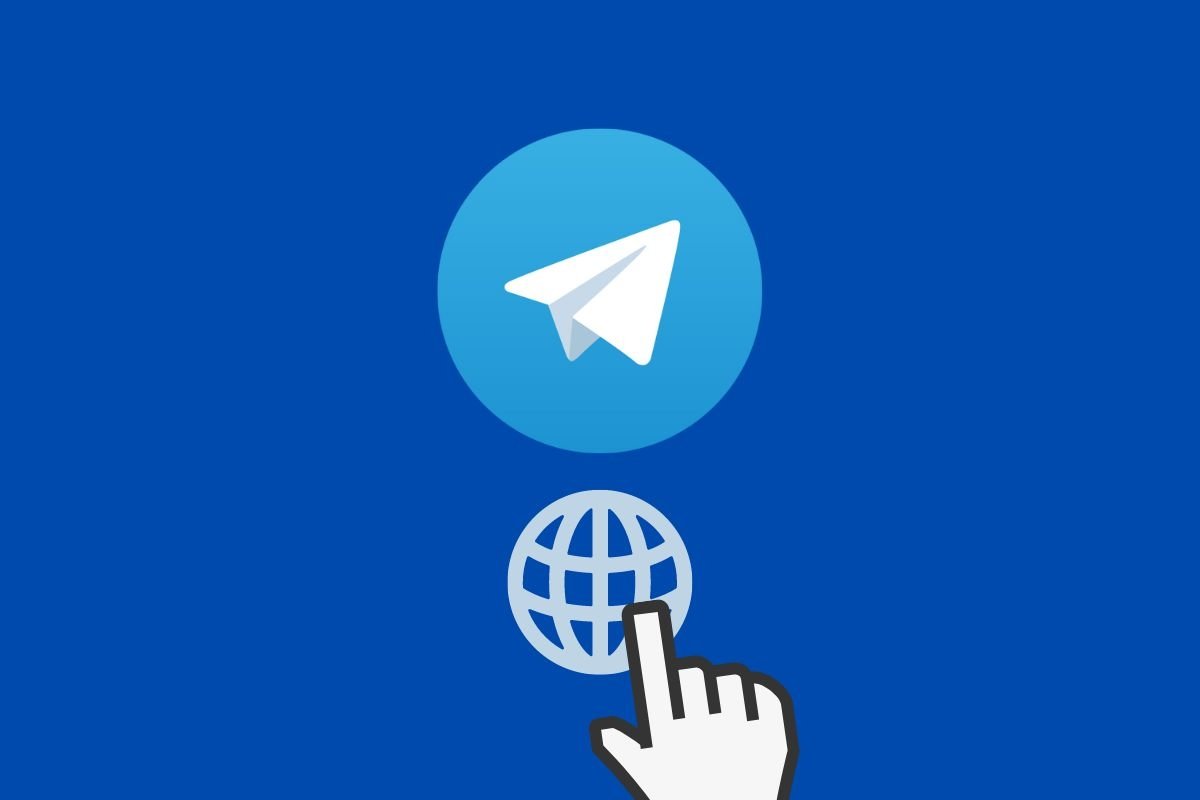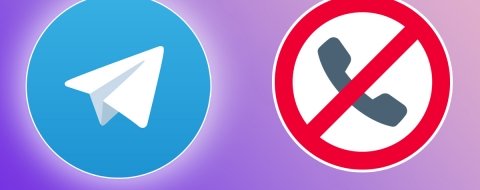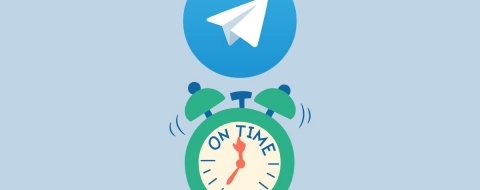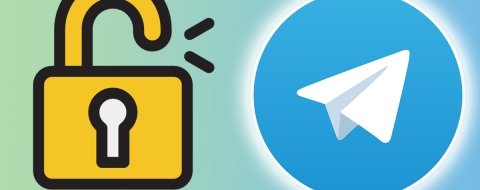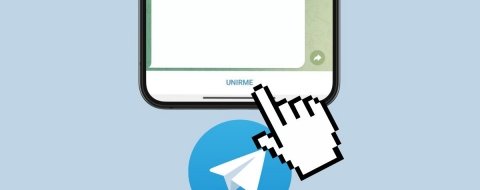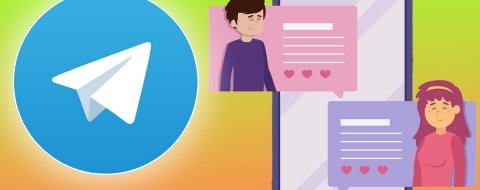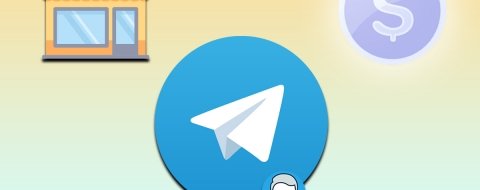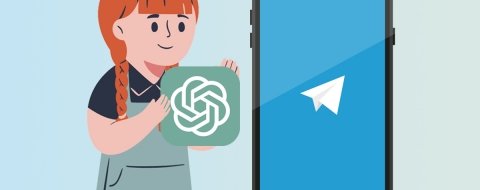En esta guía te vamos a explicar todo acerca de Telegram Web, un sistema que te permite acceder a tus chats desde cualquier dispositivo, siempre que tenga instalado un navegador actual. Te mostramos qué es, para qué sirve y cómo acceder a esta aplicación web. Además, la comparamos con la propia app de Android y te hablamos sobre sus ventajas e inconvenientes. Para terminar, te ofrecemos una lista de trucos que te ayudarán a sacarle más partido. ¡Quédate hasta el final!
Qué es Telegram Web y para qué sirve
Telegram Web es un servicio en línea que permite a los usuarios acceder a su cuenta de Telegram a través de un navegador web en lugar de depender exclusivamente de la aplicación móvil. Por decirlo así, es como una extensión de la app de Telegram para dispositivos móviles, permitiendo el acceso a los mensajes y chats desde cualquier equipo con conexión a Internet. Aunque está enfocada a ordenadores de escritorio, Telegram Web también se puede utilizar en Android o iOS.
Con Telegram Web, vas a poder enviar y recibir mensajes de texto, imágenes, vídeos, archivos y realizar llamadas de voz en tiempo real, todo ello sin instalar nada y con un simple navegador. Por establecer un paralelismo, cumple la misma función que la versión web de Gmail, que te permite administrar tu correo con tan solo abrir la dirección gmail.com en el explorador web.
Además de permitir un acceso flexible a la plataforma, Telegram Web también se sincroniza en tiempo real con la aplicación móvil, lo que garantiza que los mensajes enviados o recibidos se reflejan automáticamente en todas las plataformas. Siguiendo con el ejemplo anterior, es como si borras un correo de Gmail desde la web. Rápidamente, verás reflejado ese cambio en la app.
Cómo acceder y usar Telegram Web
Como ya dijimos, Telegram Web funciona en cualquier dispositivo que tenga instalado un navegador moderno. Por lo tanto, no solo vas a poder acceder a él desde el ordenador, sino también desde tu móvil Android. Por si fuera poco, se trata de una Aplicación Web Progresiva (PWA, por sus siglas en inglés), así que vas a poder instalarla como si de una app más se tratara. No es un proceso obligatorio, pero debes saber que es posible.
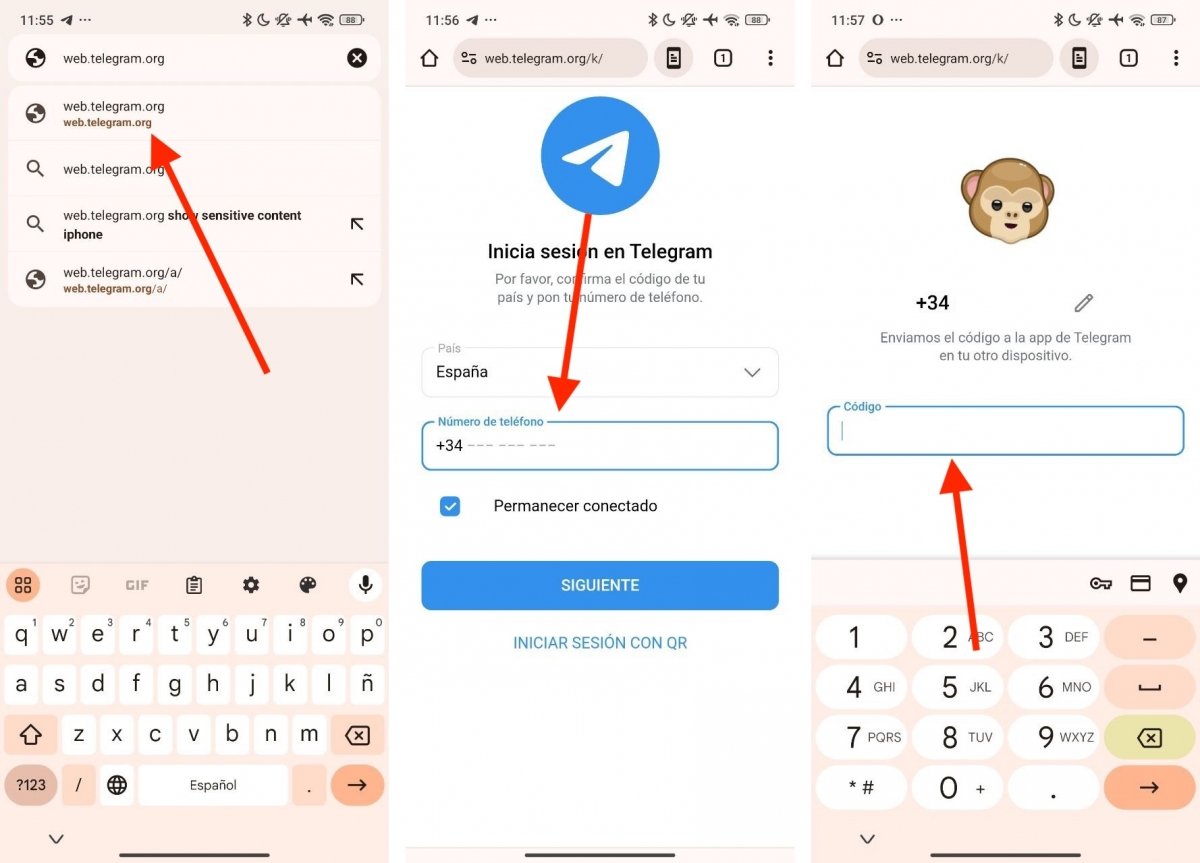 Pasos para iniciar sesión en Telegram Web
Pasos para iniciar sesión en Telegram Web
¿Cómo acceder a Telegram Web y empezar a usarlo? Vamos a seguir estos pasos con el navegador Google Chrome para Android, aunque podrás hacer lo mismo con otro navegador u otro sistema operativo. Estos son los pasos:
- Abre Chrome y accede a web.telegram.org.
- Introduce tu número de teléfono, marca la casilla Permanecer conectado y presiona en Siguiente.
- Introduce el código que vas a recibir en el resto de dispositivos donde has iniciado sesión.
Con estos sencillos pasos, habrás iniciado sesión en Telegram Web y podrás empezar a utilizar la aplicación desde el navegador. El navegador te va a preguntar si quieres habilitar las notificaciones, algo muy recomendable si quieres mantenerte al día de los mensajes que recibes en este dispositivo.
Cómo configurar Telegram Web
Una vez hayas iniciado sesión, tendrás ante ti una versión prácticamente completa de la aplicación de Telegram, pero ejecutada dentro del navegador. ¿Qué configuraciones es recomendable llevar a cabo?
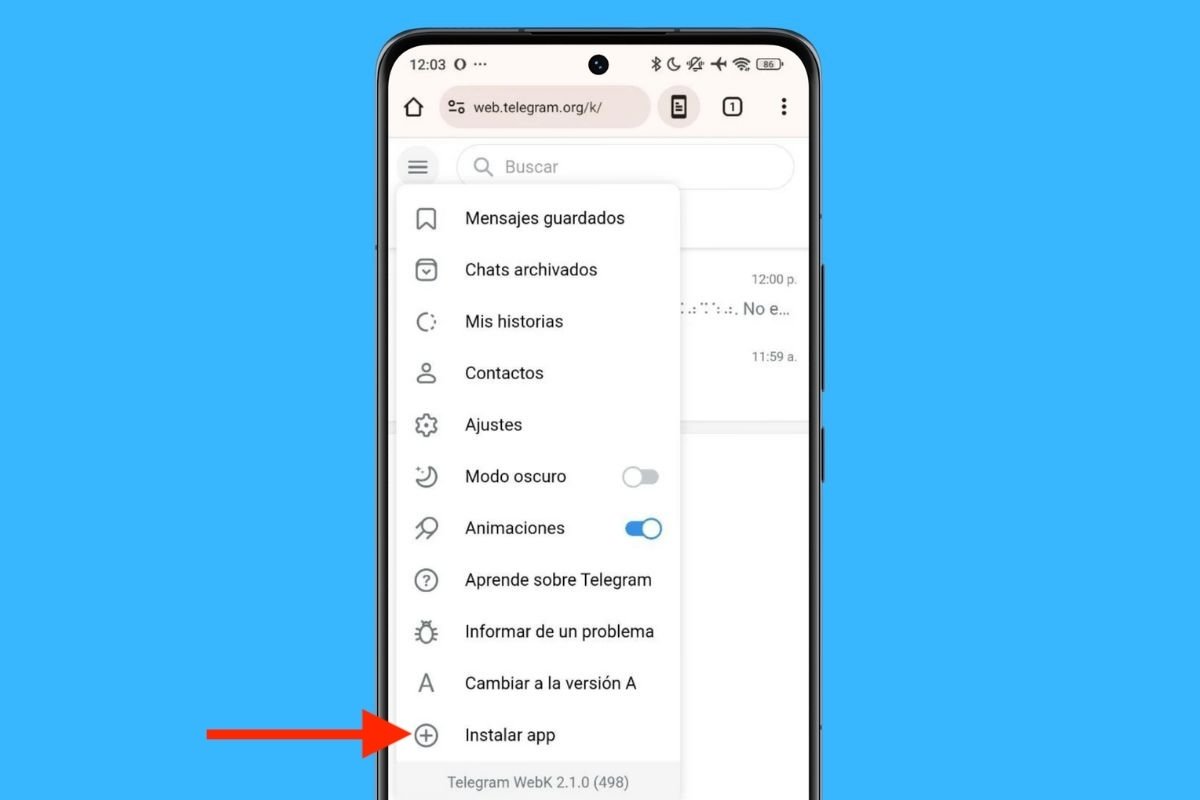 Instalación de Telegram Web como una app
Instalación de Telegram Web como una app
La primera, bajo nuestro punto de vista, es instalar la web como si fuera una app. Es tan sencillo como abrir el menú principal y presionar en Instalar app. Luego, cuando el navegador te pida la confirmación, presiona en Instalar. El resultado es que dispondrás de un icono de Telegram en la pantalla de inicio, pero sin haber instalado realmente la app. Otra ventaja es que se ejecutará a pantalla completa, sin la interfaz del navegador.
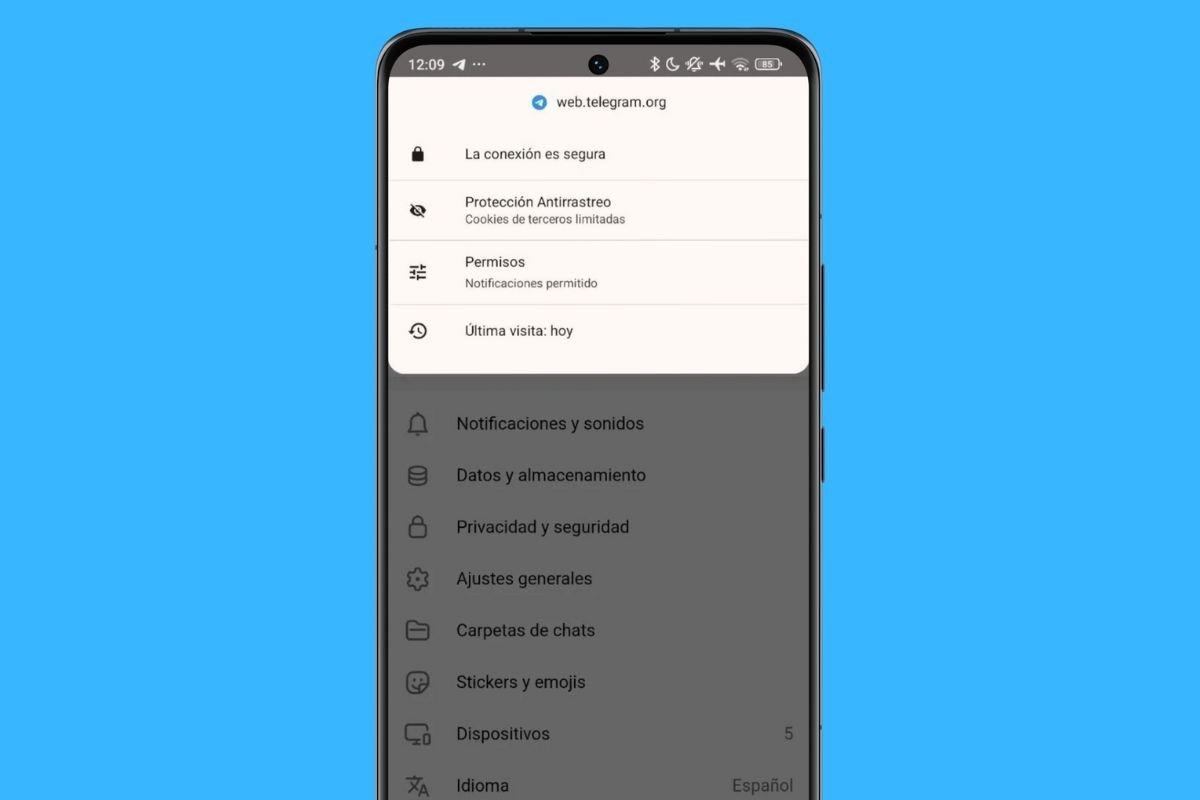 Permisos y configuración de Telegram Web en el navegador
Permisos y configuración de Telegram Web en el navegador
Otra configuración importante tiene que ver con los permisos otorgados a la aplicación web. Nuestro consejo es que toques sobre el icono de ajustes que hay en la barra de exploración del navegador y presiona en Permisos. De esta manera, podrás cambiar los ajustes de las notificaciones, algo que te permite recibir alertas como si se tratara de una app nativa.
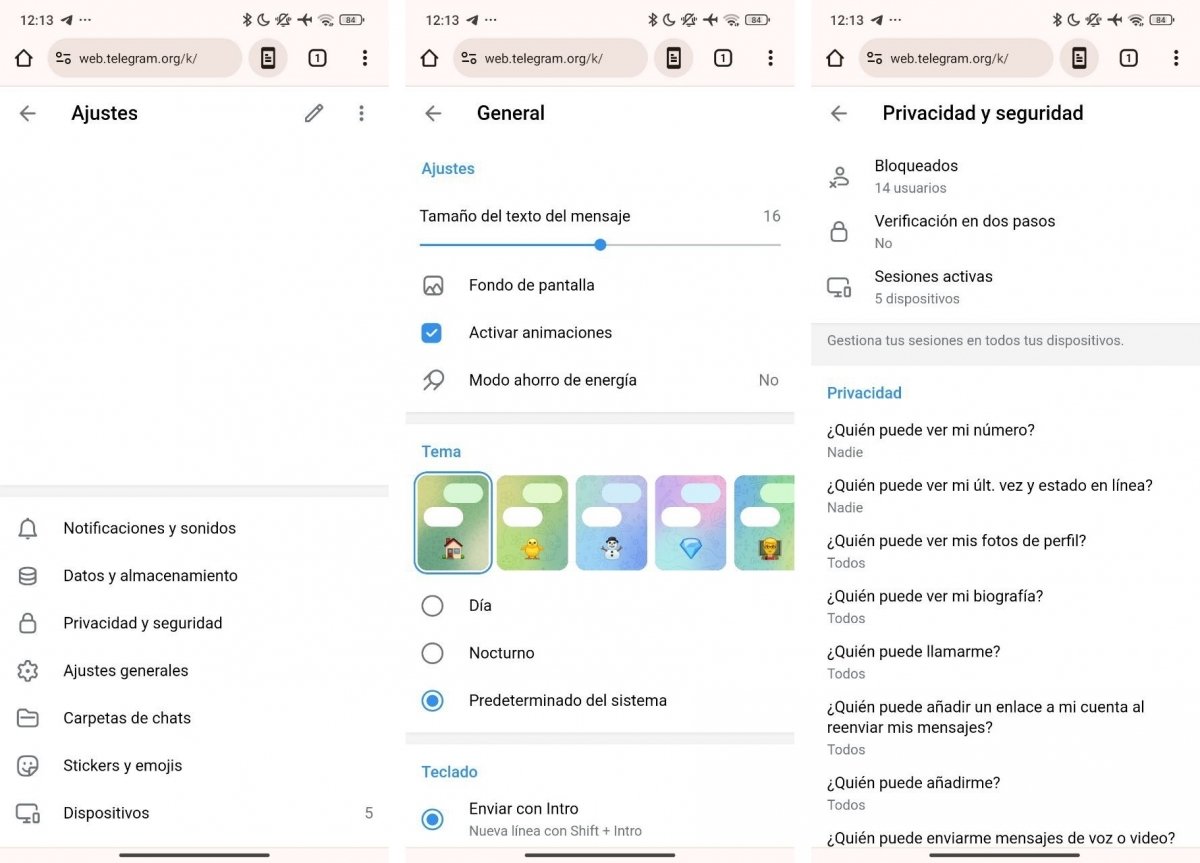 Opciones incluidas en la versión web de Telegram
Opciones incluidas en la versión web de Telegram
Finalmente, te recomendamos que visites el apartado de ajustes de Telegram Web. Accederás a él desde el menú principal. Desde esta sección vas a poder configurar tu cuenta y algunos parámetros que atañen a la propia aplicación. Eso sí, recuerda que los cambios que hagas, en la mayoría de los casos, se van a sincronizar con el resto de tus dispositivos. En la imagen superior puedes ver algunas de las configuraciones disponibles en la app web de Telegram.
Telegram Web vs. app Android: comparativa y diferencias
Como has podido comprobar, Telegram Web es completamente funcional desde dispositivos móviles y ordenadores. Ahora bien, ¿qué diferencias presenta con respecto a la aplicación nativa? Te advertimos de entrada que las funcionalidades que proporciona esta app web son enormes. Es capaz, en la práctica, de sustituir a la aplicación nativa.
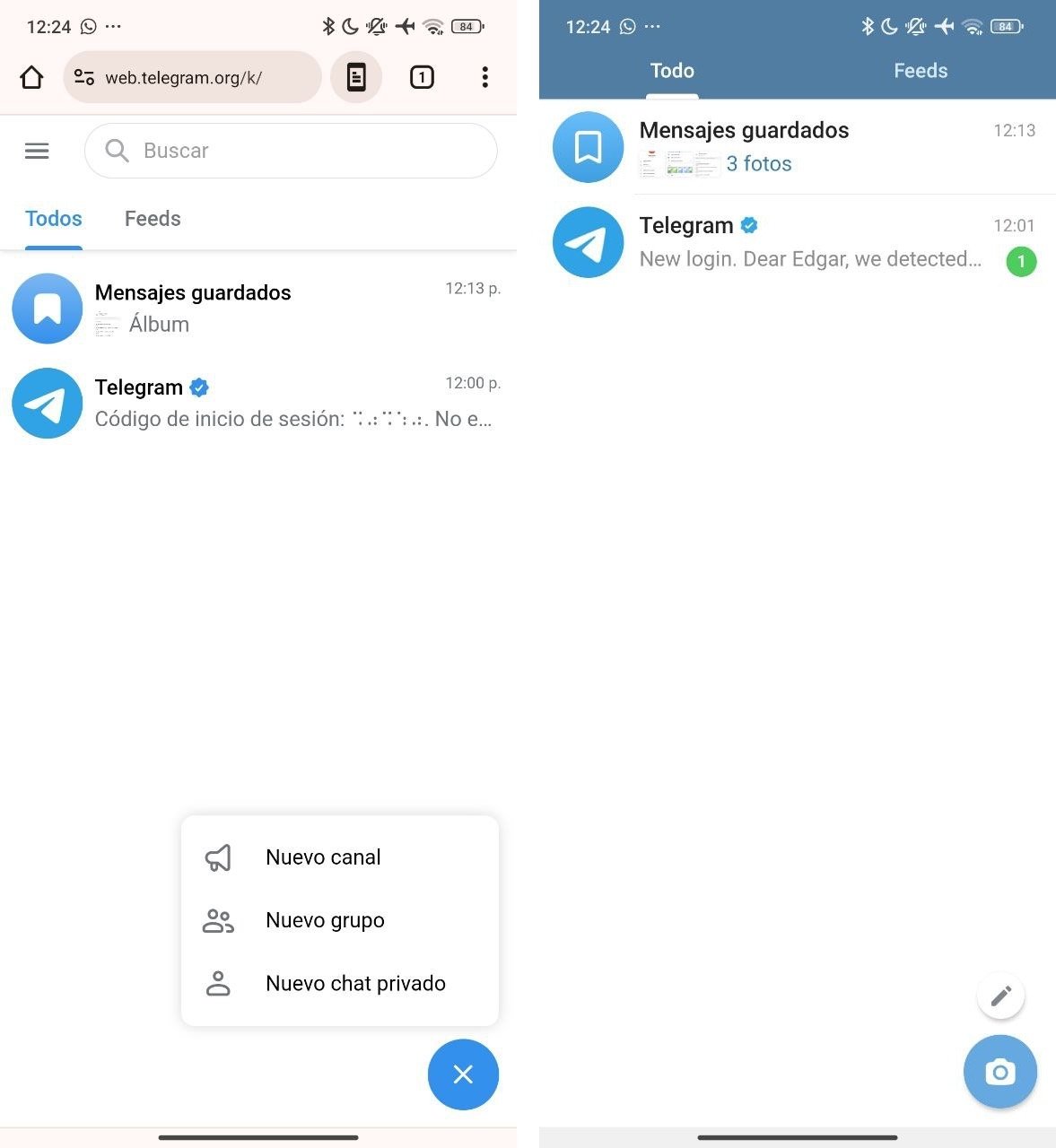 A la izquierda, Telegram Web. A la derecha, la app de Telegram para Android. Son muy similares
A la izquierda, Telegram Web. A la derecha, la app de Telegram para Android. Son muy similares
Claro, eso no quiere decir que entre ambas opciones no haya divergencias. Aquí van algunos detalles que las distinguen:
- Historias. Aunque es verdad que Telegram Web permite ver el archivo de las historias que has subido, no permite publicar este tipo de contenido. Para hacerlo, debes acudir a la app para Android o iOS.
- Notificaciones. Es verdad que la versión web permite activar las notificaciones. Con todo, al tratarse de un servicio ejecutado sobre el navegador, es probable que a veces los nuevos mensajes no sean notificados correctamente. En relación con esto, en la app nativa, no vas a tener ningún inconveniente.
- Gente cerca. Otra función que está en la app y no en la versión web es la que te permite encontrar usuarios cercanos. Cuando vas a iniciar un nuevo chat, esta posibilidad no se encuentra disponible en Telegram Web.
- Edición de imágenes. Con la versión web no puedes editar imágenes antes de enviarlas, pero con la app sí.
- Ubicación y otros envíos especiales. La versión web no permite el envío de algunos datos, como tu ubicación actual. Tampoco vas a poder compartir contactos o música. La única opción es utilizar la app para Android o adjuntar estos contenidos como un archivo.
- Fotos. Desde Telegram Web es posible enviar fotos. Ahora bien, primero vas a tener que hacerlas con la app de cámara nativa y luego adjuntarlas. La app para móviles sí que permite tomar fotos directamente desde la interfaz de Telegram.
Además de estas diferencias, quizá encuentres otras menos destacadas. Lo cierto es que, a pesar de que Telegram Web no ofrece todas las capacidades de la app nativa, es completamente funcional para el día a día.
Ventajas de usar Telegram Web
Estas con las ventajas de usar Telegram Web:
- App ligera
- No requiere instalación
- Incluye las funciones más importantes
- Permite una gestión completa de los chats y los grupos
- Disponible en cualquier plataforma
- Adaptada a todas las pantallas
Inconvenientes de utilizar Telegram Web
Aquí van los inconvenientes de Telegram Web:
- Las notificaciones no siempre funcionan
- Aunque poco relevantes, faltan funciones
- No ofrece una integración total con el sistema
Los mejores trucos para sacar todo el partido a Telegram Web
¿Quieres sacarle todo el partido a Telegram Web? Hasta aquí, ya te hemos proporcionado suficiente información para que utilices este servicio en tu móvil u ordenador. No obstante, ahora queremos dedicar algo de tiempo a descubrir algunos trucos importantes de esta app. Como te imaginas, estas funciones están disponibles en la app nativa, pero lanzarlas desde la versión web puede tener algunas ventajas.
Activa el modo oscuro
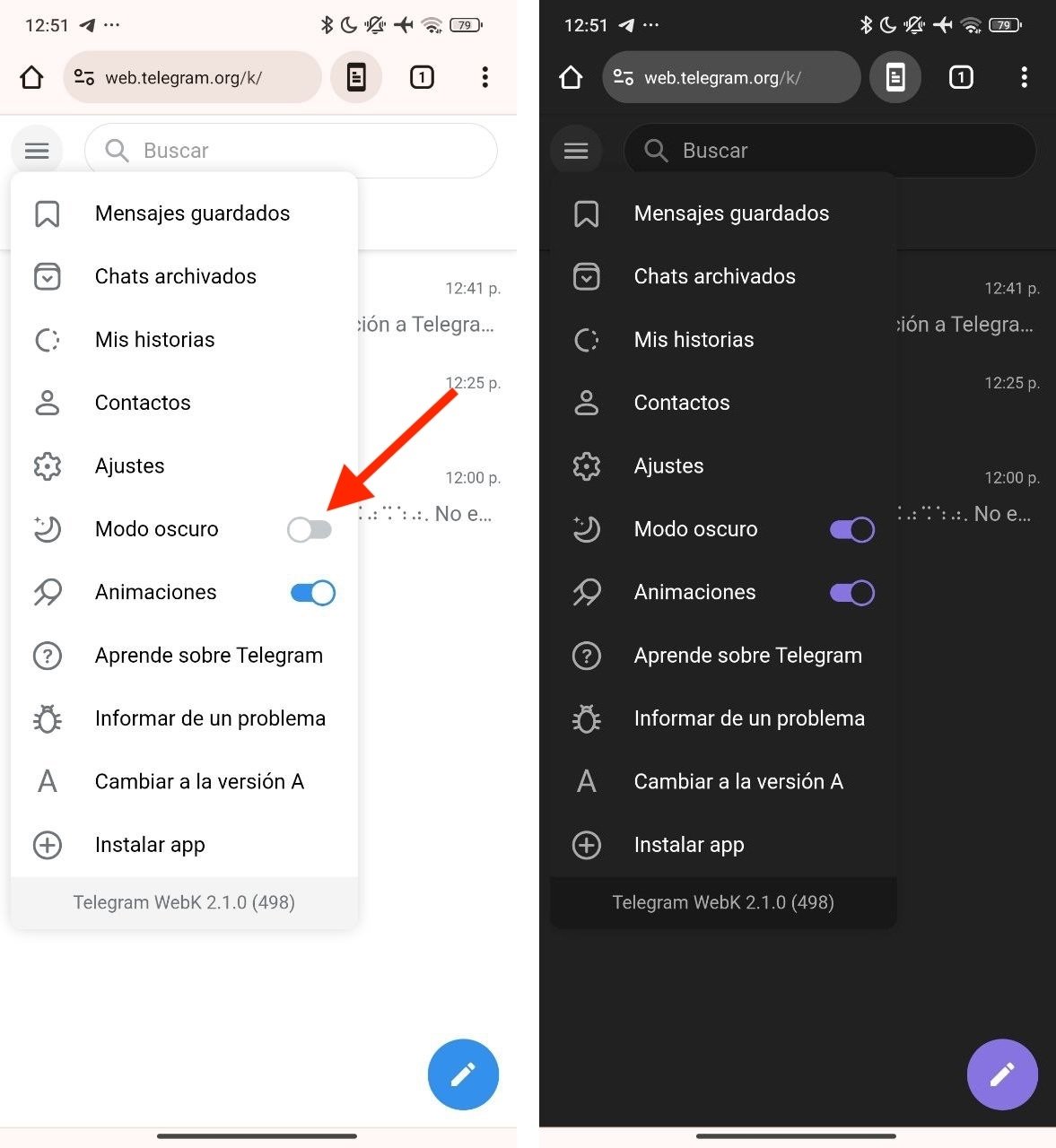 Activar el modo oscuro en Telegram Web
Activar el modo oscuro en Telegram Web
Telegram Web cuenta con un modo oscuro con un esquema de colores más agradable, especialmente para entornos con poca luz. Para activarlo, abre el menú principal y toca en Modo oscuro. Repite el proceso para revertir el cambio. Que sepamos, no existe ninguna manera de que se active automáticamente teniendo en cuenta la configuración de tu dispositivo.
Gestiona otros dispositivos
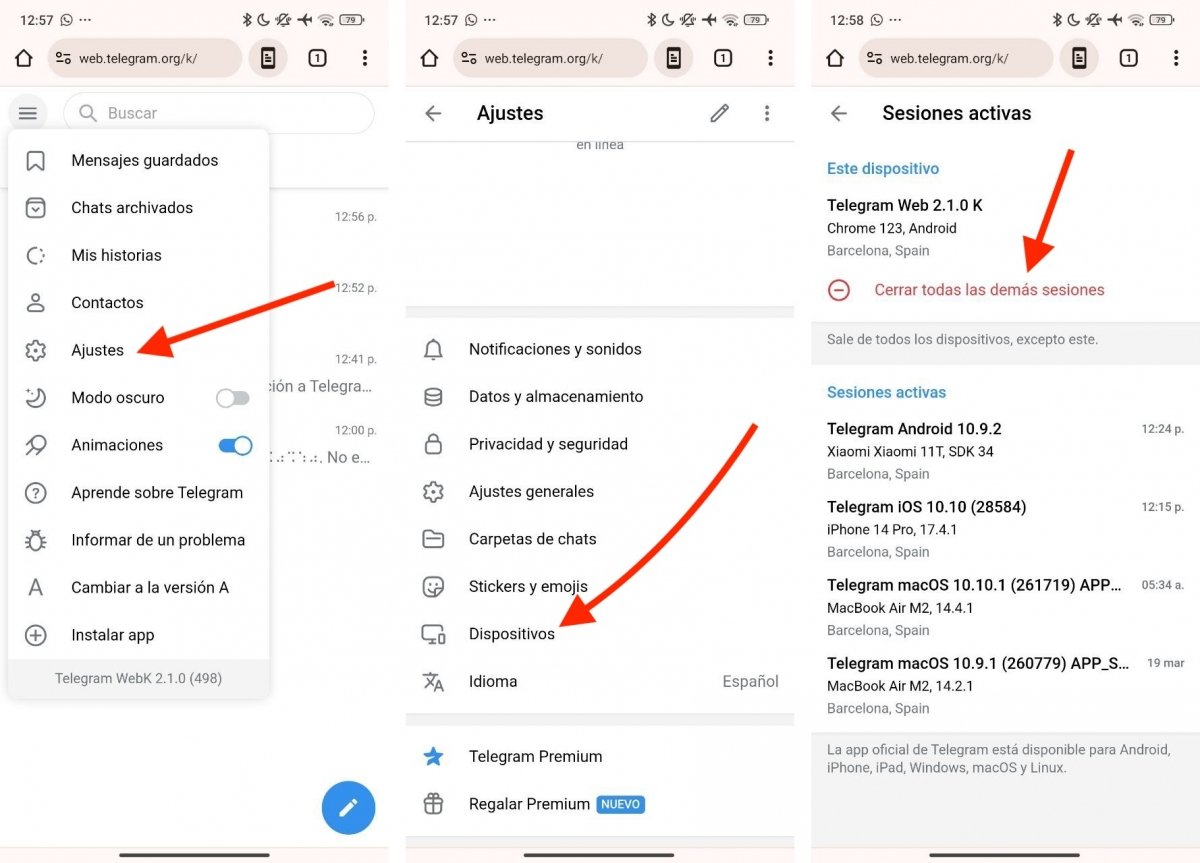 Gestión de los dispositivos conectados a tu cuenta
Gestión de los dispositivos conectados a tu cuenta
Desde Telegram Web puedes administrar los dispositivos con los que has iniciado sesión en tu cuenta. Solo hay que abrir la sección Dispositivos que hay dentro de Ajustes. Allí encontrarás un botón para cerrar la sesión en todos los dispositivos. Se trata de una función útil para mejorar la seguridad de tu cuenta y evitar que otras personas accedan a tus mensajes desde dispositivos previamente autorizados.
Cambia entre versiones
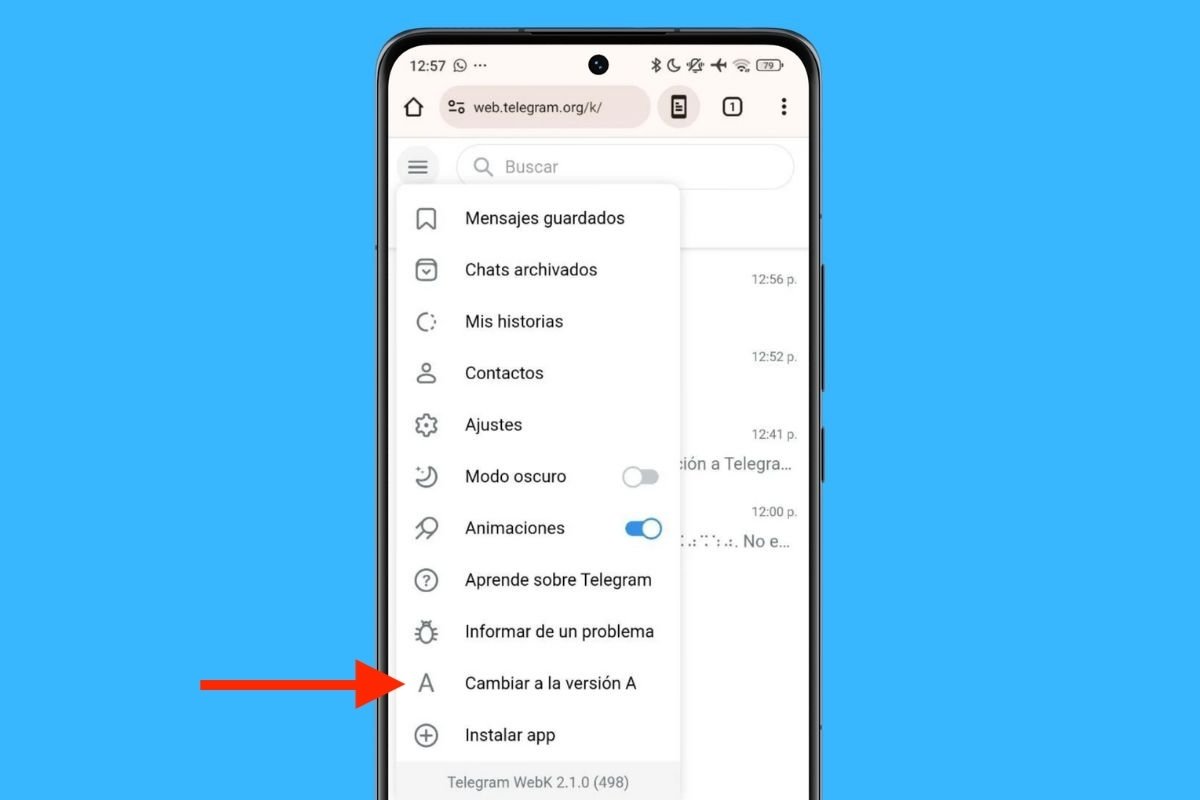 Cambiar entre versiones de la propia plataforma web
Cambiar entre versiones de la propia plataforma web
Quizá te sorprenda, pero hay dos versiones distintas de Telegram Web. Cuando accedes por primera vez, la plataforma te asigna una, que generalmente es la K. Con todo, desde el menú puedes dar el salto a la variante A. ¿Las diferencias? No hemos sabido encontrarlas, pues prácticamente son dos versiones idénticas. Ahora bien, puede que te interese alternar entre ambas para descubrir funciones exclusivas de cada una.
Desactiva las animaciones
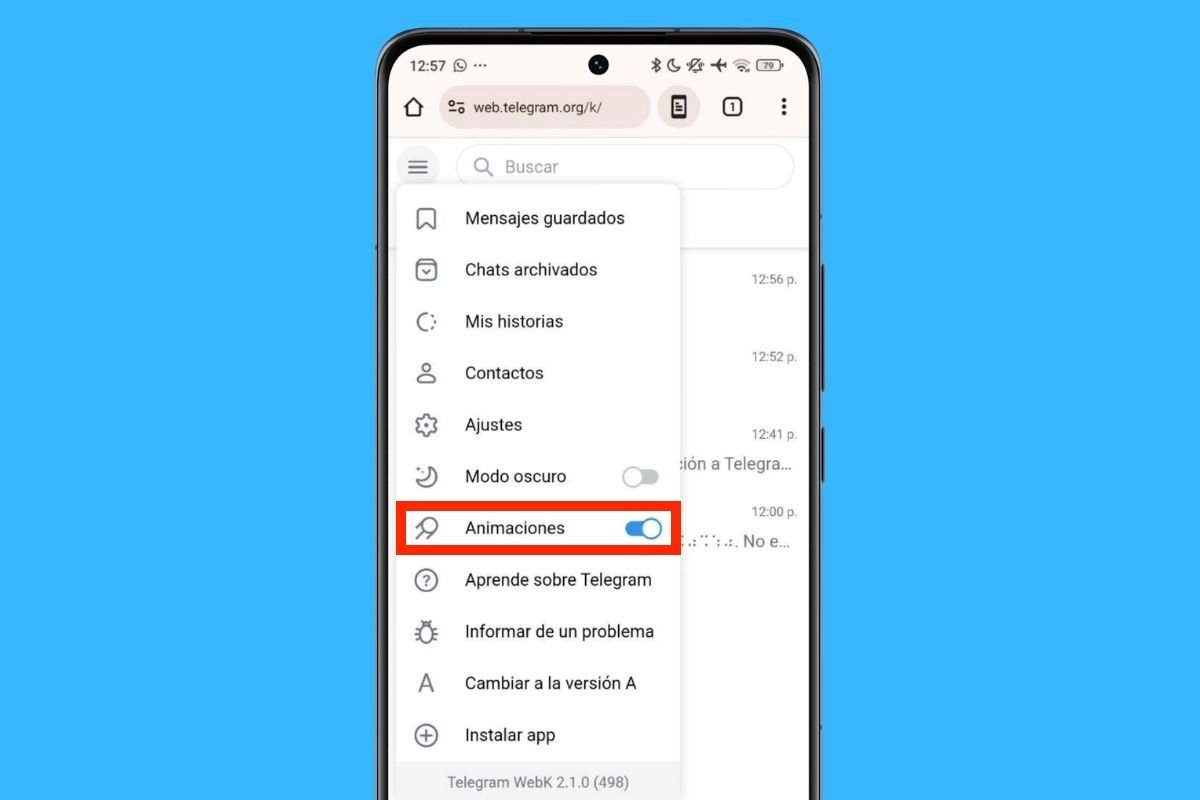 Desactivar las animaciones es la clave para mejorar el rendimiento
Desactivar las animaciones es la clave para mejorar el rendimiento
El último truco que te proponemos es aquel que te permite desactivar las animaciones. La opción se encuentra en el menú principal. Puede resultarte útil si lo que buscas es mejorar el rendimiento de Telegram Web. Si notas que el servicio no funciona tan fluido como se espera, esta quizá sea la solución a este problema.